Mengurutkan Data pada Tabel (Word 2016)
Pada saat kita ingin mencari data lalu data tersebut berantakan, terkadang sedikit membuat kita bingung dan juga kesulitan. Dengan begitu diperlukanlah sebuah pernyortiran data.
Pengurutan (Sorting) adalah suatu proses menyusun kembali data yang sebelumnya telah disusun dengan suatu pola tertentu, sehingga tersusun secara teratur menurut aturan tertentu.Ada dua macam pengurutan data, yaitu :
● Ascending (urut naik) merupakan pengurutan data dari angka yang terkecil menuju terbesar. Contoh : A ke Z, 0-9.
● Descending (urut turun) merupakan pengurutan data dari angka yang terbesar ke terkecil. Contoh : Z-A, 9-0.
Lalu bagaimana jika ingin mengurutkan data pada tabel di Microsoft Word? Yuk simak cara dibawah ini.
Pertama, buat atau siapkan tabel yang ingin di sorting. Disini saya akan mengurutkan kolom Jurusan dengan Ascending.
Klik tabelnya, lalu pada Menu bar Layout pilih Sort
Pilih kolom yang akan di urutkan datanya. Karena tadi saya ingin mengurutkan kolom Jurusan, maka pada bagian Sort by pilih Jurusan dengan urutan Ascending lalu pada My list has pilih Header row, klik OK.
Lihat, pada kolom Jurusan sudah sesuai urutan Ascending. Tetapi bila tabel Anda menggunakan kolom nomor seperti saya, biasanya isi kolom tersebut akan ikut di sort sehingga nomor baris akan menjadi tidak beraturan karena adanya perpindahan baris hasil sortir yang dilakukan.
Untuk mencegah hal tersebut, cara yang dilakukan sama seperti langkah pengurutan sebelumnya tetapi Anda juga harus merubah opsi pengurutan data. Blok kolom nomor, Pilih Sort pada Menu bar Layout lagi.
Pada Sort by pilih kolom No. dengan urutan Ascending dan pada My list has pilih Header row. Setelah itu klik Options.
Beri centang pada Sort column only lalu klik OK pada Dialog Sort Options, dan Dialog Sort.
Yey! Kolom nomornya sudah berurutan yaaa💃💃💃💃
Gimana nih? Apa masih ada yang kesulitan? Boleh kok tanya-tanya dikomentar hihi.



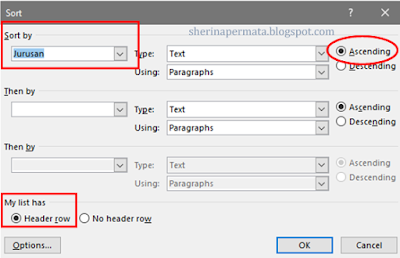






0 komentar